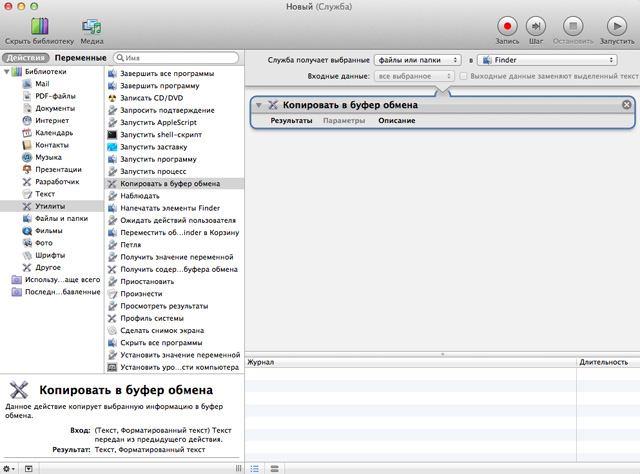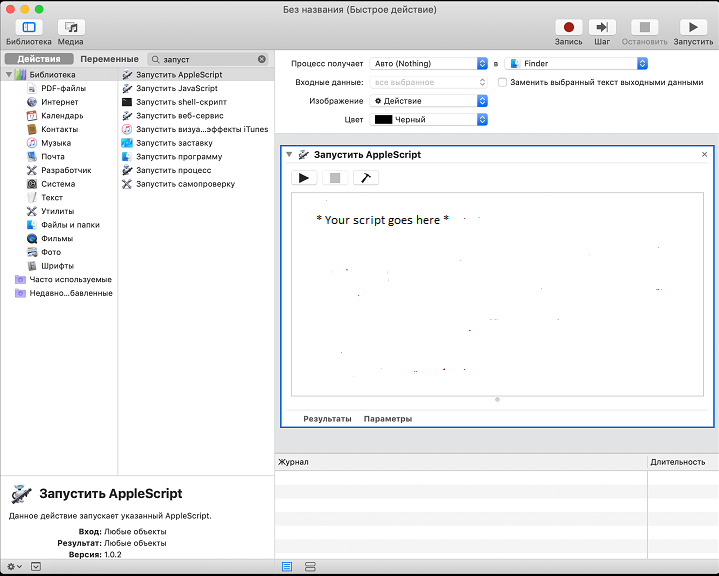Всем здравствуйте! Сегодня я расскажу как с помощью Automator быстро сохранить выделенный текст в заметки. В Mac OS X к сожалению изначально такая функция отсутствует, но это без особых усилий можно исправить.
Конечно можно воспользоваться «записками», но это не всегда удобно и занимает место на рабочем, столе. Тем более, что заметки можно синхронизировать между другими устройствами Apple (iPad или iPhone) используя iCloud, а при наличии аккаунта Gmail — даже на Android.
Итак, что бы сохранять выделенный текст в новую заметку нужно:
1. Открыть Automator (ищите в ваших программах или с помощью Spotlight) и выбрать пункт Служба;
 2. Далее в верхней части программы выберите служба получает текст в любой программе (эти пункты уже должны стоять уже по умолчанию) как показано на скрине;
2. Далее в верхней части программы выберите служба получает текст в любой программе (эти пункты уже должны стоять уже по умолчанию) как показано на скрине;
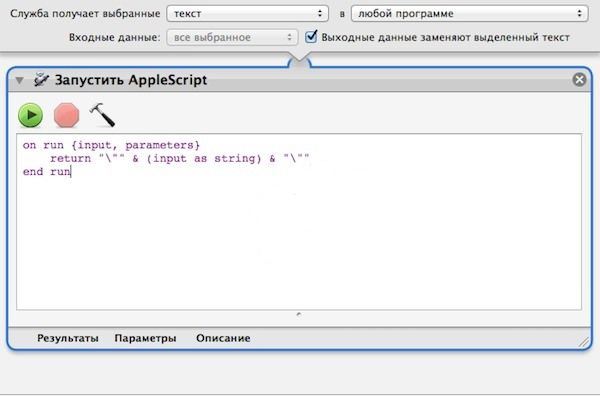 3. Теперь в разделе утилиты находим пункт Скопировать в буфер обмена и перетягиваем его в правую часть;
3. Теперь в разделе утилиты находим пункт Скопировать в буфер обмена и перетягиваем его в правую часть;
4. Аналогично поступаем с пунктом Запустить AppleScript;
5. Скопируйте и вставьте приведенный ниже текст вместо (* Your script goes here *)
set theInput to quoted form of (input as text)
set noteText to do shell script "echo " & theInput & " | /usr/bin/textutil -stdin -stdout -convert html"
tell application "Notes"
tell account id (do shell script "defaults read -app Notes DefaultAccount")
if not (exists folder "Notes") then make new folder with properties {name:"Notes"}
tell folder "Notes"
make new note with properties {body:noteText}
end tell
end tell
end tell
6. Сохраните созданный процесс и назовите его как вам хочется, пусть будет «новая заметка».
Вот собственно говоря и все. Теперь у вас всегда будет возможность быстро сохранить текст в заметки. Достаточно лишь выбрать в контекстном меню пункт с названием созданного вами процесса.
Все работает чего и вам желаю  Если появились вопросы, милости прошу в комментарии!
Если появились вопросы, милости прошу в комментарии!
Как вам статья?